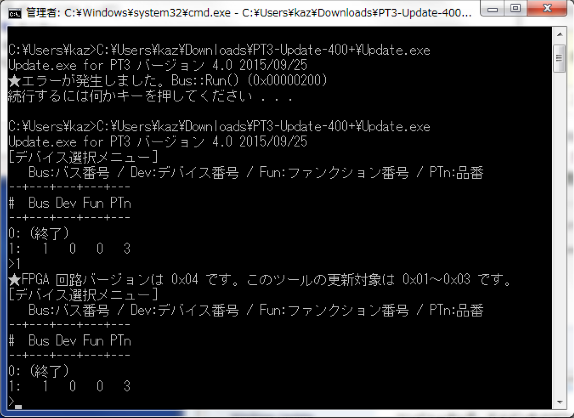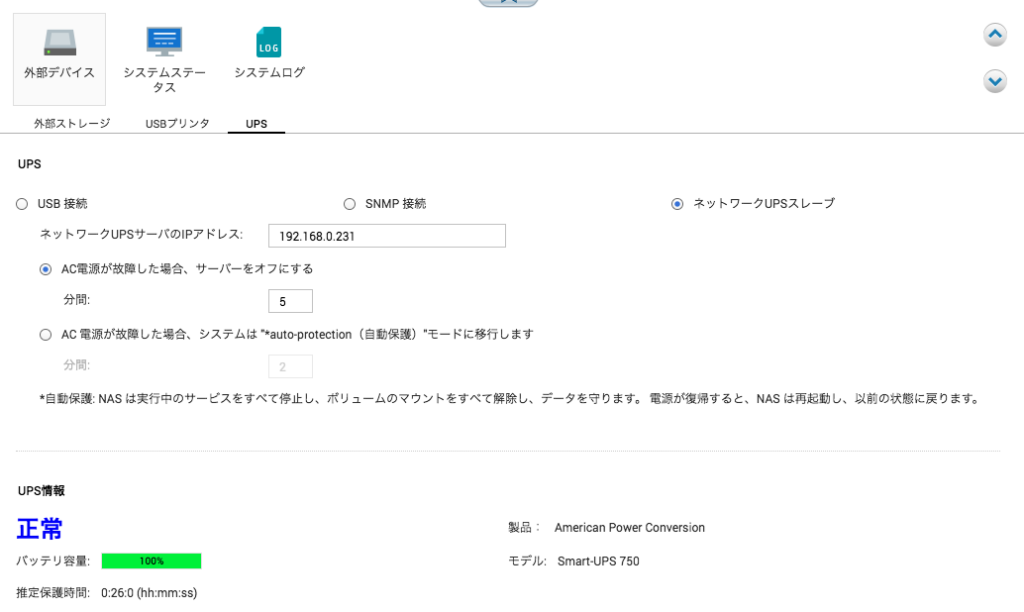投稿者: taizho
T3500:TvTest , EDCB xtne6f版 build
下記サイトがわかりやすかったです。
参考にしながらEDCB xtne6f版 と TvTest をbuildする。
https://github.com/xtne6f/EDCB/releases
にバイナリが上がっているので、BuildしなくてもOKだけど、今後 Buildするかもしれないので、環境だけ作っておこう。EpgDataCap_Bon.exeが入っていないので、Buildしなくちゃいけないですね。
https://enctools.com/ このサイト すごくわかりやすくていいです。club535で解説を書いていこうと思ってましたが、https://enctools.com/を参考にする方が良い。
https://enctools.com/edcb-vs2017-build/
https://enctools.com/tvtest-vs2017-build/
設定
TvTest 0.9.0のBuildが思いのほか時間かかりました。
T3500:Spinel3 + BonDriver BonDriver_PT3-ST
あとあとEpgDataCap_Bonなどで必要になると思われるランタイムをインストールしておく。
Microsoft Visual C++ 2005 SP1 再頒布可能パッケージ
Spinel3の導入
展開して、配置するだけでOK
BonDriver_PT3- ST(お試し人柱版4)[up0985.zip]
(参考)
http://it.trend-ai.com/?p=6783
https://github.com/epgdatacapbon/BonDriver_PT3-ST
PT3の設定を書き込む
BonDriverMapping.json
/* BonDriver_PT3-ST */
{
"DeviceName": "PT3",
"Mapping": {
"ISDB_T": "^BonDriver_PT3-T.*?\\.dll$",
"ISDB_S": "^BonDriver_PT3-S.*?\\.dll$",
}
},
\DeviceDefinitions\EarthSoft.xml (2018/11/7)
<DeviceDefinition DeviceName="PT3" DisplayName="EarthSoft PT3">
<TunerDefinitions>
<TunerDefinition TunerType="ISDB_T" Count="2">
<ChannelCategories>
<ChannelCategory>UHF</ChannelCategory>
<ChannelCategory>CATV</ChannelCategory>
<ChannelCategory>VHF</ChannelCategory>
</ChannelCategories>
</TunerDefinition>
<TunerDefinition TunerType="ISDB_S" Count="2">
<ChannelCategories>
<ChannelCategory>BS</ChannelCategory>
<ChannelCategory>CS110</ChannelCategory>
</ChannelCategories>
</TunerDefinition>
</TunerDefinitions>
</DeviceDefinition>
PT3 BonDriver-STの配置
Spinel3\BonDriverに配置する
BonDriver_PT3-S.dllはコピーしBonDriver_PT3-S0.dll、BonDriver_PT3-S1.dll
BonDriver_PT3-T.dllはコピーしBonDriver_PT3-T0.dll、BonDriver_PT3-T1.dll
BonDriver_PT3-S.ChSet.txt BonDriver_PT3-S0.dll BonDriver_PT3-S1.dll BonDriver_PT3-ST.ini BonDriver_PT3-T.ChSet.txt BonDriver_PT3-T0.dll BonDriver_PT3-T1.dll PT3Ctrl.exe
BonDriver_PT3-ST.ini
新チャンネルに合わせたChSetの変更
間違いがあったので、こちらに変更(BonDriver_PT3-S.ChSet)2018/11/7
;BS/CS用 ;チューナー空間(タブ区切り:$名称 BonDriverとしてのチューナ空間) $BS 0 $CS110 1 ;チャンネル(タブ区切り:名称 BonDriverとしてのチューナ空間 BonDriverとしてのチャンネル PTxとしてのチャンネル TSID(10進数で衛星波以外は0)) BS01/TS0 BS朝日 0 0 0 16400 BS01/TS1 BS-TBS 0 1 0 16401 BS01/TS2 BSジャパン 0 2 0 16402 BS03/TS0 WOWOW PRIME 0 3 1 16432 BS03/TS1 NHK BS Premium 0 4 1 16433 BS03/TS2 BSディズニー 0 5 1 17970 BS05/TS0 WOWOW LIVE 0 6 2 17488 BS05/TS1 WOWOW CINEMA 0 7 2 17489 BS09/TS0 BS11 0 8 4 16528 BS09/TS1 STAR CH1 0 9 4 16529 BS09/TS2 TwellV 0 10 4 16530 BS11/TS0 FOX bs238 0 11 5 18096 BS11/TS1 スカパーエンタ 0 12 5 18097 BS11/TS2 放送大学 0 13 5 18098 BS13/TS0 BS日テレ 0 14 6 16592 BS13/TS1 BSフジ 0 15 6 16593 BS13/TS2 BSアニマックス 0 16 6 18130 BS15/TS1 NHK BS1 0 17 7 16625 BS15/TS2 STAR CH2/3 0 18 7 16626 BS19/TS0 GreenChannel 0 19 9 18224 BS19/TS1 J Sports1 0 20 9 18225 BS19/TS2 J Sports2 0 21 9 18226 BS21/TS0 イマジカBS 0 22 10 18256 BS21/TS1 J Sports3 0 23 10 18257 BS21/TS2 J Sports4 0 24 10 18258 BS23/TS0 BS釣りビジョン 0 25 11 18288 BS23/TS1 BS J映画専門ch 0 26 11 18289 BS23/TS2 D-Life 0 27 11 18290 ND2 1 0 12 24608 ND4 1 1 13 28736 ND6 1 2 14 28768 ND8 1 3 15 24704 ND10 1 4 16 24736 ND12 1 5 17 28864 ND14 1 6 18 28896 ND16 1 7 19 28928 ND18 1 8 20 28960 ND20 1 9 21 28992 ND22 1 10 22 29024 ND24 1 11 23 29056
キチンと動作している。
次は、Spinelの動作確認のため、TvTestを入れてみよう。
T3500:PT3インストール
Windowsのインストール環境設定が完了したので、鯖構築を始める。
マシンにPT3を導入し、SDKとドライバをインストールする。
https://earthsoft.jp/PT3/download_SHA-2.html
アースソフトからドライバをDLし、インストールする。
ドライバ
https://earthsoft.jp/PT3/bin/PT3-Driver-400+.exe
その後に、FPGA回路バージョンを確認する。
FPGA回路更新ツール
https://earthsoft.jp/PT3/bin/PT3-Update-400+.exe
FPGA回路バージョンは0x04の最新版です。
cmd.exeでUpdate.exeを起動すると、認識しているPT3が表示される。
--+---+---+---+--- # Bus Dev Fun PTn --+---+---+---+--- 0: (終了) 1: 1 0 0 3
1: が認識しているPT3です。
1: の更新が必要か確認するため、
>1を入力する。
C:\PT3-Update-400+\Update.exe Update.exe for PT3 バージョン 4.0 2015/09/25 [デバイス選択メニュー] Bus:バス番号 / Dev:デバイス番号 / Fun:ファンクション番号 / PTn:品番 --+---+---+---+--- # Bus Dev Fun PTn --+---+---+---+--- 0: (終了) 1: 1 0 0 3 >1 ★FPGA 回路バージョンは 0x04 です。このツールの更新対象は 0x01~0x03 です。 [デバイス選択メニュー] Bus:バス番号 / Dev:デバイス番号 / Fun:ファンクション番号 / PTn:品番 --+---+---+---+--- # Bus Dev Fun PTn --+---+---+---+--- 0: (終了) 1: 1 0 0 3 >0 続行するには何かキーを押してください . . .
「1」を入力すると、
★FPGA 回路バージョンは 0x04 です。このツールの更新対象は 0x01~0x03 です。
と表示されるので、この場合「FPGA 回路バージョンは 0x04」とあるので、最新版になっていることが確認出来ます。
確認完了後、「0」でプログラムが終了します。
続いて、SDKをインストールする。
https://earthsoft.jp/PT3/bin/PT3-SDK-400+.exe
raspi:NUTd(network ups tools) netsever
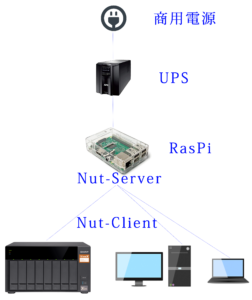 先日QNAPのNUTを利用してクライアントに商用電源の状態を共有していたのですが、QNAPで送信出来るクライアントの数が6個までしか設定できません。
先日QNAPのNUTを利用してクライアントに商用電源の状態を共有していたのですが、QNAPで送信出来るクライアントの数が6個までしか設定できません。
直接/etc/config/ups/upsd.confを編集してもWEB GUIから制御できなかったりしたので、raspiをnutdにしてQNAPをクライアントに変更します。
qanpの設定を見比べながら設定していきます。
まず、UPSをraspiに接続してlogを見てみます。
[103417.777158] usb 1-1.5: new full-speed USB device number 4 using dwc_otg [103417.910716] usb 1-1.5: New USB device found, idVendor=051d, idProduct=0003 [103417.910735] usb 1-1.5: New USB device strings: Mfr=1, Product=2, SerialNumber=3 [103417.910746] usb 1-1.5: Product: Smart-UPS 750 FW:UPS 08.3 / ID=18 [103417.910758] usb 1-1.5: Manufacturer: American Power Conversion [103417.910769] usb 1-1.5: SerialNumber: AS1317214978 [103417.941831] hid-generic 0003:051D:0003.0001: hiddev96,hidraw0: USB HID v1.00 Device [American Power Conversion Smart-UPS 750 FW:UPS 08.3 / ID=18] on usb-3f980000.usb-1.5/input0
USBの状態も確認しておく
$ lsusb Bus 001 Device 004: ID 051d:0003 American Power Conversion UPS
$ sudo apt-get updatesudo apt-get install nut nut-client nut-server
Reading package lists… Done
Building dependency tree
Reading state information… Done
nut is already the newest version (2.7.4-5).
nut-client is already the newest version (2.7.4-5).
nut-server is already the newest version (2.7.4-5).
nut-server set to manually installed.
0 upgraded, 0 newly installed, 0 to remove and 0 not upgraded.
1 not fully installed or removed.
After this operation, 0 B of additional disk space will be used.
Do you want to continue? [Y/n]
[/code]
クライアントとしてインストールしていたので、なにもインストールされないです。
Driver Setting
設定ファイルを書き換えていく。
ups.confに書くのは、UPSのドライバと接続方法を記載する。
/etc/ups/ups.conf
# cp ups.conf ups.conf.org
/etc/ups/ups.conf
[qnapups]
driver = usbhid-ups
port = auto
desc = "APC ES-750"
pollinterval=1
ドライバサービスを再起動する。
# systemctl restart nut-driver # systemctl status nut-driver Oct 16 16:10:39 ras systemd[1]: Starting Network UPS Tools - power device driver controller... Oct 16 16:10:39 ras upsdrvctl[9680]: interrupt pipe disabled (add 'pollonly' flag to 'ups.conf' to g Oct 16 16:10:39 ras upsdrvctl[9680]: Using subdriver: APC HID 0.96 Oct 16 16:10:39 ras upsdrvctl[9680]: Network UPS Tools - Generic HID driver 0.41 (2.7.4) Oct 16 16:10:39 ras upsdrvctl[9680]: USB communication driver 0.33 Oct 16 16:10:39 ras upsdrvctl[9680]: Network UPS Tools - UPS driver controller 2.7.4 Oct 16 16:10:39 ras systemd[1]: Started Network UPS Tools - power device driver controller. Oct 16 16:10:39 ras usbhid-ups[9685]: Startup successful
サーバーの設定
upsd.confに書くのは、主にアクセス権に関するもので、今回はアクセス制限をしたいので、追記する。最後に、LISTENを記載するのを忘れずに。
/etc/ups/upsd.conf
ACL all 0.0.0.0/0 ACL localhost 127.0.0.1/32 ACL localnet 192.168.0.0/24 ACL client_1 192.168.10.1/32 ACL client_2 192.168.0.232/32 ACL client_3 192.168.0.235/32 ACL client_4 192.168.0.236/32 ACL client_5 192.168.0.237/32 ACCEPT localhost ACCEPT localnet ACCEPT client_1 ACCEPT client_2 ACCEPT client_3 ACCEPT client_4 ACCEPT client_5 REJECT all MAXAGE 20 LISTEN 0.0.0.0
UPSdに接続するユーザーの登録
本来なら、権限ごとにIDとパスワードを設定すべきだが、一括管理するので、IDは全てadminを利用することにする。
/etc/ups/upsd.users
[admin]
password = [passwd]
allowfrom = localhost
actions = SET
instcmds = ALL
upsmon master # or upsmon slave
サーバーモードの設定
サーバーモードは、standalone , netserver , netclientとある。
/etc/nut/nut.conf
MODE=netserver
nut-serverの再起動を行い、upscでUPSの状況を確認してみる。
# service nut-server restart # upsc es750 Init SSL without certificate database battery.charge: 100 battery.charge.low: 10 battery.charge.warning: 50 battery.runtime: 1620 battery.runtime.low: 120 battery.type: PbAc battery.voltage: 27.1 battery.voltage.nominal: 24.0 device.mfr: American Power Conversion device.model: Smart-UPS 750 device.serial: AS1317214978 device.type: ups driver.name: usbhid-ups driver.parameter.pollfreq: 30 driver.parameter.pollinterval: 1 driver.parameter.port: auto driver.parameter.synchronous: no driver.version: 2.7.4 driver.version.data: APC HID 0.96 driver.version.internal: 0.41 ups.beeper.status: enabled ups.delay.shutdown: 20 ups.firmware: UPS 08.3 / ID=18 ups.mfr: American Power Conversion ups.mfr.date: 2013/04/27 ups.model: Smart-UPS 750 ups.productid: 0003 ups.serial: AS1317214978 ups.status: OL ups.timer.reboot: -1 ups.timer.shutdown: -1 ups.vendorid: 051d
nut-serverの設定が終わったので、nut-server自体が電源状態を受け取れるようnut-clientの設定も行う。
設定は、/etc/nut/upsmon.confに記述する。
$ sudo vi /etc/nut/upsmon.conf MONITOR qnapups@localhost 1 admin 123456 master
一通りの設定と接続確認が終わったので、nutを再起動する。
# service nut-server restart # service nut-client restart # service nut-monitor restart
別host(別hostのnut-client)の設定
$ sudo vi /etc/nut/upsmon.conf MONITOR qnapups@localhost 1 admin 123456 master